怎么做系统,小编教你U盘怎么装win8系统
- 分类:Win8 教程 回答于: 2018年02月23日 16:02:04
我们都知道,U盘除了存储文件之外,U盘还能作为U盘引导盘来安装操作系统,不管是之前的XP系统、win7/8系统还是最新的Win10系统,绝大多数网友都青睐使用U盘给电脑安装系统。那么U盘怎么装win8系统?下面,小编就来跟大家介绍一下U盘装win8系统的操作流程了。
现在有用户还在为安装win8系统在奔波着,因为,win8系统在启动方式上做了优化,支持快速启动,吸引不少用户安装体验,那么win8系统要怎么安装呢?需要说明的是,当光驱面临被淘汰的窘境时候,U盘安装系统将是未来的趋势,下面,小编就来教大家如何使用U盘装win8系统了。
U盘怎么装win8系统
准备工作:
1、使用大白菜装机版,制作一个大白菜u盘启动盘。
2、将下载好的原版win8系统放入制作好的大白菜u盘启动盘中。
3、进BIOS设置u盘启动为第一启动项,或者是检查一键u盘启动快捷键是否可以使用
4、检查电脑硬盘模式为AHCI
将制作好的大白菜u盘启动盘插入usb接口(台式用户建议将u盘插在主机机箱后置的usb接口上),
然后重启电脑,出现开机画面时,通过使用启动快捷键引导u盘启动进入到大白菜主菜单界面,
选择“【02】运行大白菜Win8PE防蓝屏版(新电脑)”回车确认。

做系统图-1
登录大白菜装机版pe系统桌面,系统会自动弹出大白菜PE装机工具窗口,点击“浏览(B)”进入下一步操作。
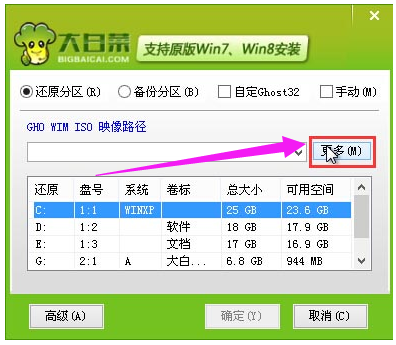
做系统图-2
浏览存放在制作好的大白菜u盘启动盘中的原版win8系统镜像包,点击“打开(O)”进入下一步操作。

win8图-3
点击选择好需要安装的系统版本之后,点击选中系统盘,然后点击“确定(Y)”进入下一步操作。

win8图-4
点击“确定(Y)”开始还原系统操作。
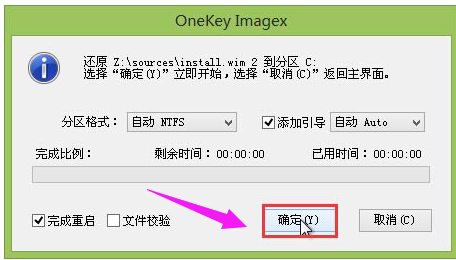
做系统图-5
耐心等待win8系统自动安装完成。
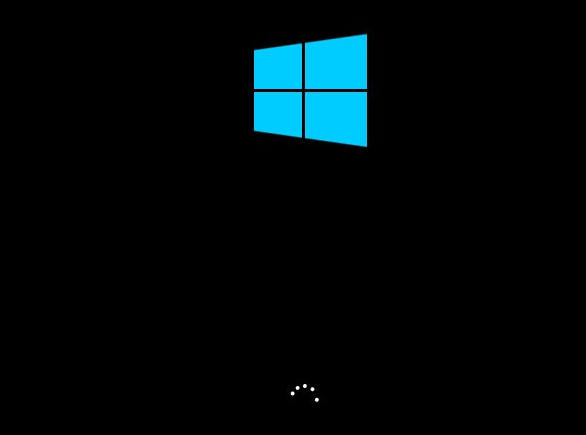
U盘图-6
安装win8系统完成。

win8图-7
以上就是U盘装win8系统的操作流程了。
 有用
26
有用
26


 小白系统
小白系统


 1000
1000 1000
1000 1000
1000 1000
1000猜您喜欢
- apache启动失败,小编教你apache启动失..2018/09/29
- 联想g450无线网卡驱动,小编教你无线网..2018/01/24
- 细说iphone连接电脑无反应怎么办..2019/02/26
- 笔记本音箱,小编教你笔记本音箱没声音..2018/02/07
- 台式机网卡驱动,小编教你戴尔台式机网..2018/02/06
- 大地win8旗舰版纯净版系统下载..2017/05/21
相关推荐
- Ghost win8系统64位激活密钥图文教程..2017/05/11
- 教你win8系统怎么重装2020/12/23
- 电脑怎样重装系统win82023/02/15
- 小编教你惠普电脑质量好不好..2019/02/25
- 雷神电脑一键重装系统win8教程..2019/10/30
- 讲解vcf文件用什么打开2019/03/18

















